PowerShellコマンドレットのアラートメッセージ
ここでいうPowerShellは、PowerShell 7 であり、Windows PowerShell やPowerShell ISE など標準でWindowsPCに搭載されているコマンドレットの話はしません。

Upgrade now, or check out the release page at:
https : //aka . ms/PowerShett—Retease?tag=v7.3.6
と言うように表示され始めます。
これは何なのか?広告なのか。何か壊してしまったのか。と焦りますが、大丈夫です。
PowerShell 7 は定期的に更新があります。
その更新の案内のメッセージです。
これはエラーではないので、このままPowerShellを使い続けることも可能です。
しかし、何かしらのアップデートがある状況なので個人的には、できるだけ更新されたPowerShellを使うことをお勧めします。
スポンサーリンク
更新方法
先ほどのアラートメッセージにリンクが記載されていたらそちらへジャンプします。
おそらくGitHubのサイトが出るので初心者の方はビビるかもしれませんが、焦らなくて大丈夫です。
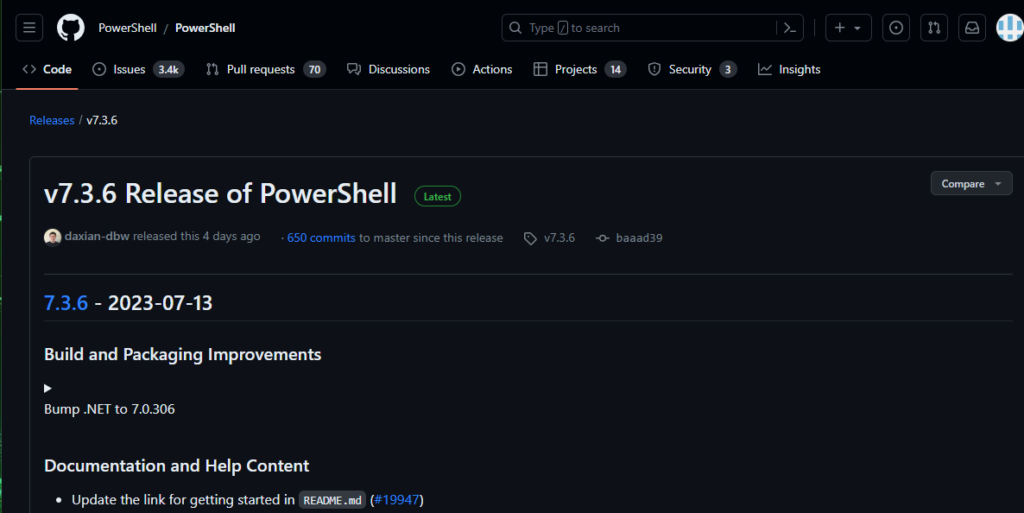
新しいバージョンのリリース情報であることを確認し、ずっと下へスクロールします。
初心者でどのファイルを選べばよいか良く分からない。という場合は、とりあえず「.msi」の拡張子で終わるファイルを選びましょう。
x64 x86 と名前が異なるので、自身のPCのバージョン情報から何ビットOSなのかを確認してください。
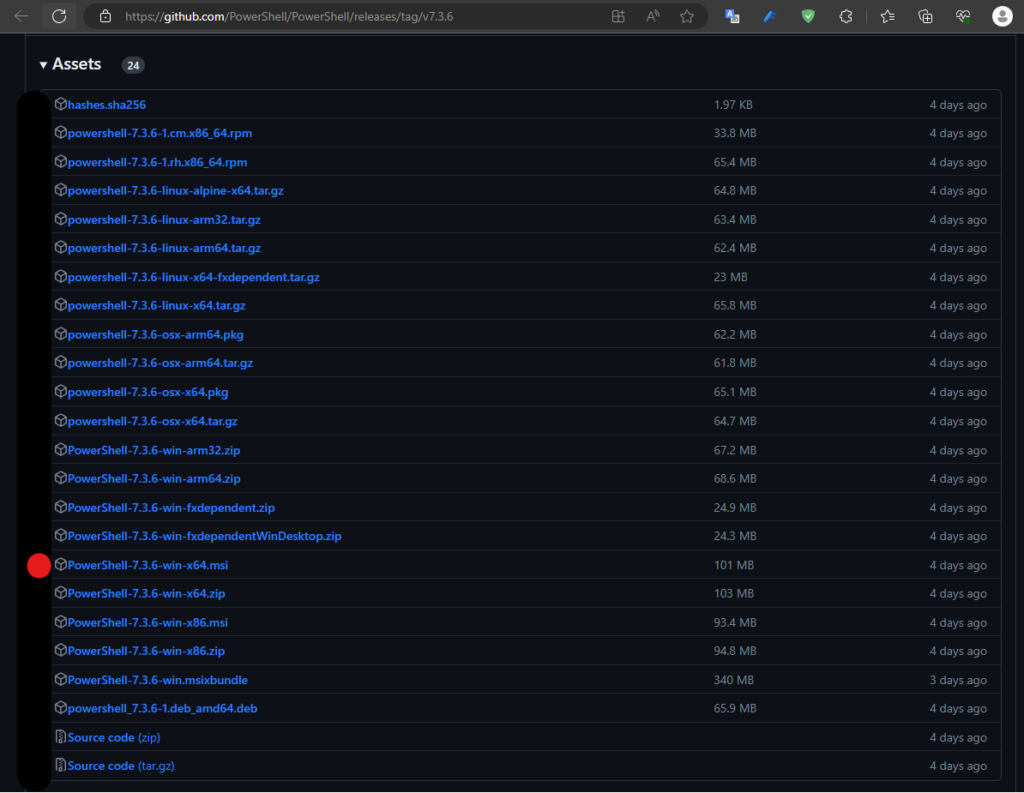
クリックすると自動でダウンロードされます。
ダウンロードされたインストーラーファイルを開きます。
ウィザードに沿ってインストールします。
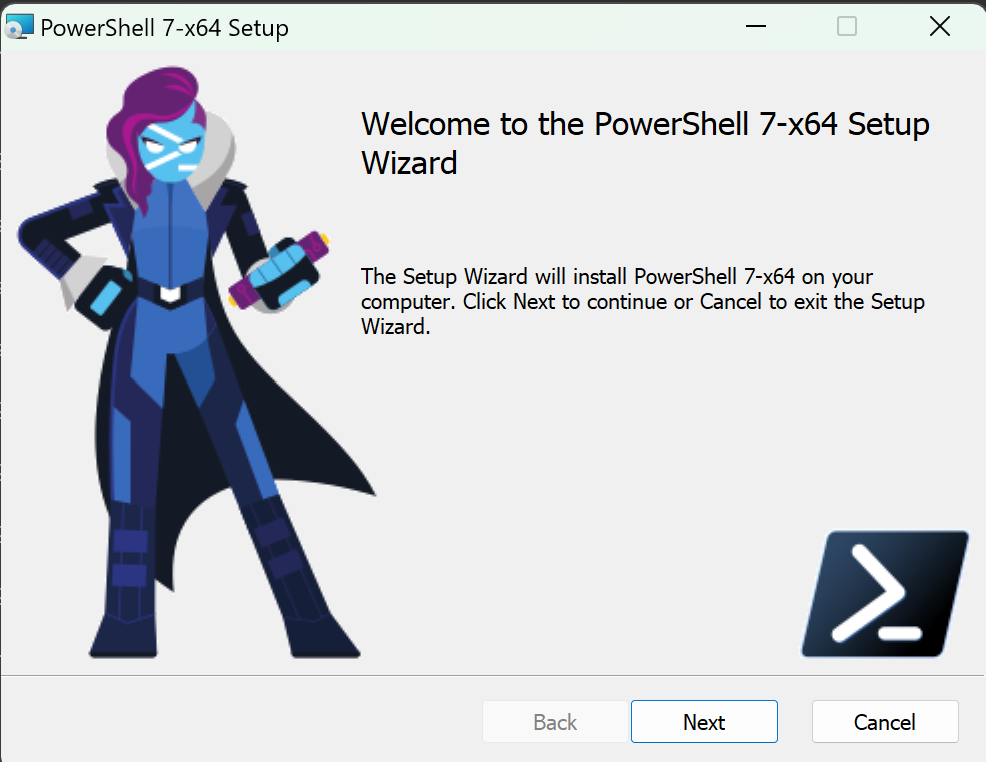
「Finish(完了)」まで進めば終わりです。
先ほどのアラートメッセージは表示されなくなります。
もし表示されていたらPowerShellを再起動するかPCを再起動してみてください。
スポンサーリンク
まとめ
PowerShell 7 の更新方法についての話でした。
PowerShellですので、もちろんコマンドでこれらの更新作業を行うこともできます。
早いですが、コマンドに慣れていない方は手動でもそこまで手間ではないので問題ないかと思います。
参考までにコマンドですが、注意点として、
管理者権限なしでEnterキーを押した瞬間に変更実行をするため、業務での使用の際は注意ください。
Invoke-Expression "& { $(Invoke-RestMethod https://aka.ms/install-powershell.ps1) } -UseMSI"
バージョン確認コマンドは以下です。
> $PSVersionTable
誰かの参考になれば幸いです。
ご覧いただきありがとうございました。
スポンサーリンク
Alkamilian
最新記事 by Alkamilian (全て見る)
- 掃除機の購入で苦戦したので使える掃除機をまとめる。 - 2025-05-03
- Windows でBonjourのエラーの対処法 - 2025-02-04
- トランプコインはどこで購入するのか - 2025-01-21